Scanning i gang
Vinduet Scanningsforløb viser den aktuelle status for scanningen og oplysninger om antal filer, der er fundet med skadelig kode.
Det er normalt, at nogle filer, f.eks. adgangskodebeskyttede filer eller filer, der alene bruges af systemet (typisk pagefile.sys og visse logfiler), ikke kan scannes. Du kan finde flere oplysninger i vores artikel i vidensbasen. |
Sådan planlægger du en ugentlig computerscanning Hvis du vil planlægge en tilbagevendende opgave, kan du læse kapitlet Sådan planlægger du en ugentlig computerscanning. |
Status for scanning – Statuslinjen viser status for den kørende scanning.
Mål – Navnet på det aktuelt scannede element og elementets placering.
Fundne registreringer – Viser det samlede antal scannede filer, fundne trusler og trusler, der er renset under en scanning.
Klik på Flere oplysninger for at få vist følgende oplysninger:
•Bruger – Navnet på den brugerkonto, der startede scanningen.
•Scannede objekter – Antal allerede scannede objekter.
•Varighed – Forløbet tid.
Ikonet Pause – Sætter en scanning på pause.
Ikonet Genoptag – Denne indstilling er synlig, når scanningen standses midlertidigt. Klik på ikonet for at fortsætte scanningen.
Ikonet Stop – Afslutter scanningen.
Klik på Åbn scanningsvindue for at åbne computerens scanningslog med flere oplysninger om scanning.
Rul i scanningslog – Hvis denne indstilling er aktiveret, ruller scanningslogfilen automatisk nedad, efterhånden som nye poster tilføjes, så de seneste poster kan ses.
Klik på forstørrelsesglasset eller pilen for at få vist detaljer om den scanning, der kører i øjeblikket. Du kan køre en anden parallel scanning ved at klikke på Scan din computer eller Avancerede scanninger > Tilpasset scanning. |
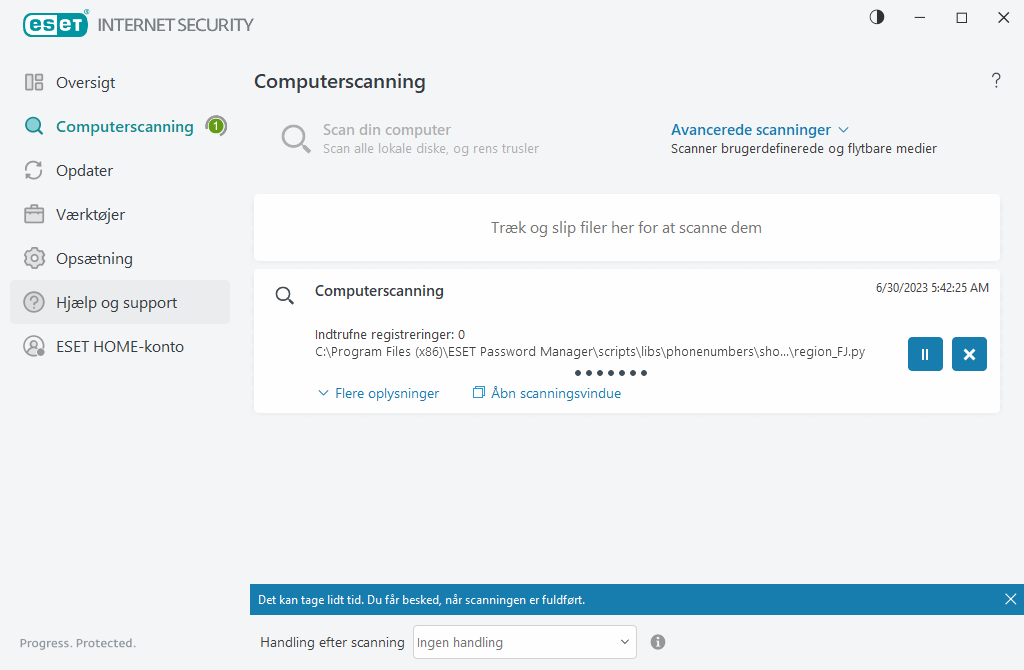
I rullemenuen Handling efter scanning kan du indstille en handling, der skal udføres automatisk, når en scanning er fuldført:
•Ingen handling – Der udføres ingen handling, når en scanning er fuldført.
•Luk computeren – Computeren lukkes, når en scanning er fuldført.
•Genstart om nødvendigt – Computeren genstarter kun, hvis det er nødvendigt for at fuldføre rensningen af registrerede trusler.
•Genstart – Lukker alle åbne programmer og genstarter computeren, når en scanning er fuldført.
•Gennemtving genstart om nødvendigt – Computeren gennemtvinger kun genstart, hvis det er nødvendigt for at fuldføre rensningen af registrerede trusler.
•Gennemtving genstart – Gennemtvinger lukning af alle åbne programmer uden at vente på brugerens interaktion og genstarter computeren, når en scanning er afsluttet.
•Slumretilstand – Gemmer din session og sætter computeren i en tilstand med lavt strømforbrug, så du hurtigt kan genoptage arbejdet.
•Dvale – Flytter alt det, der kører på din RAM, til en særlig fil på din harddisk. Din computer lukkes, men fortsætter i den forrige tilstand, næste gang du starter den.
Hvorvidt handlingerne Slumre eller Dvale er tilgængelige, afhænger af indstillingerne for tænd/sluk og slumre for computerens operativsystem eller funktionerne på din computer/bærbare pc. Husk, at en computer i slumretilstand stadig arbejder. Den kører stadig grundlæggende funktioner og bruger strøm, når din computer kører på batteri. For at forlænge batteriets levetid, når du f.eks. ikke er på kontoret, anbefaler vi, at du bruger indstillingen Dvale. |
Den valgte handling starter, når alle kørende scanninger er fuldført. Når du vælger Luk computeren eller Genstart, vises der en nedtælling på 30 sekunder i en bekræftelsesdialogboks (klik på Annuller for at deaktivere den ønskede handling).
